
61 中丈幻灯片潢示丈稿PowerPoint2010 6.3,1编辑幻灯片一选定幻灯片 直楼单步 ·单选1张 Cr+多次单击 ·不连鑱多逃 单击第1张,Shift+ 最后1张 ·连续多选 22
第 6 章 中文幻灯片演示文稿PowerPoint 2010 22

61 中丈幻灯片潢示丈稿PowerPoint2010 6.31编辑幻灯片一插入新幻灯片 普通视图幻灯片模式:开始→幻灯片→新建幻灯片 普通视图大纲模式:选中1张幻灯片→Enter 幻灯片浏览视图:开始→幻灯片→新建幻灯片 使用快捷菜单:右击1张幻灯片→新建幻灯片 使用快捷健:选中1张幻灯片→Ct+M 23
第 6 章 中文幻灯片演示文稿PowerPoint 2010 23

6 中丈幻灯片演示丈篇PowerPoint2010 6.3,1编辑幻灯片一复制幻灯片 复制→粘贴 ·功能区命令按钮快捷菜单命令快捷键法 拖动幻灯片的同时按下Ct键 ·拖动法 24
第 6 章 中文幻灯片演示文稿PowerPoint 2010 24 复制→粘贴 •功能区命令按钮/快捷菜单命令/快捷键法 拖动幻灯片的同时按下Ctrl键 •拖动法
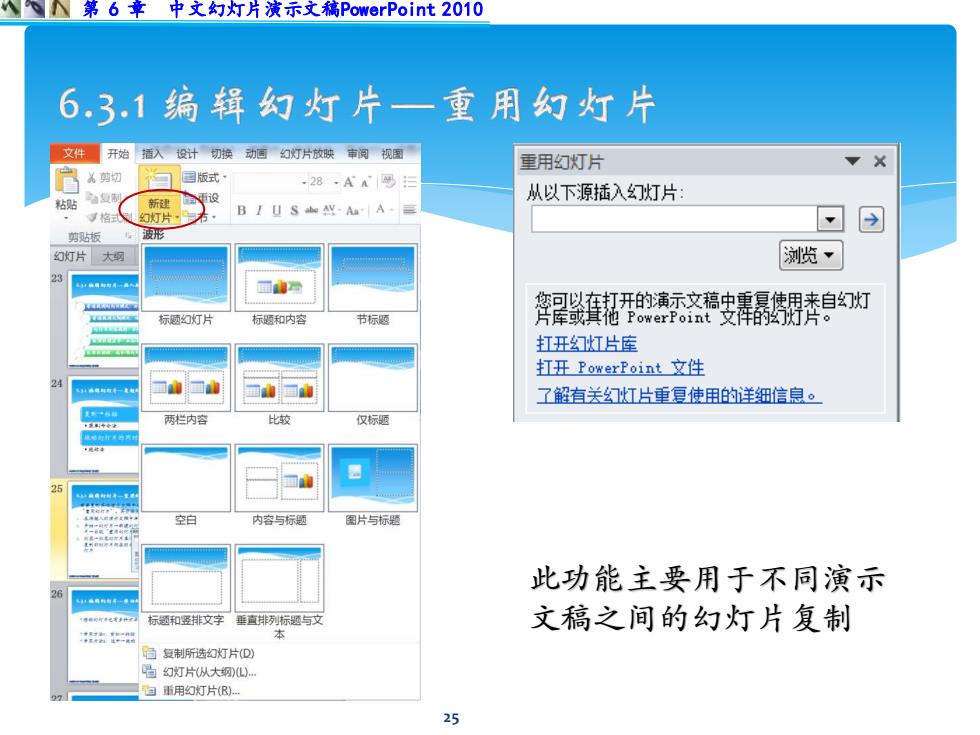
第6章中文幻灯片演示文稿PowerPoint2010 6.31编辑幻灯片一重用幻灯片 文件开始播入设计切换动随幻灯片放映审词视图 重用幻灯片 了剪切 国国版式 .28,AA8日 治复 从以下源插入幻灯片: 粘贴 新建 更设 格幻灯片 B I U S AA 剪贴板 波形 幻灯片大 浏览· 显由分 您包以在打开的演示文稿中熏夏使用来自幻灯 标题幻灯片 标题和内容 节标题 片库或其他PowerPoint文件的2幻灯片。 打开幻灯片库 打开PowerPoint文生 24 国h 了解有关幻灯片重复使用的详细信息。 两栏内容 比较 仅标题 空白 内容与标题 图片与标题 此功能主要用于不同演示 标题和竖排文字垂直排列标题与文 文稿之间的幻灯片复制 法 本 后复制所选幻灯片(D) 昌幻灯片从大纲)) 自重用幻灯片(R) 25
第 6 章 中文幻灯片演示文稿PowerPoint 2010 25 此功能主要用于不同演示 文稿之间的幻灯片复制
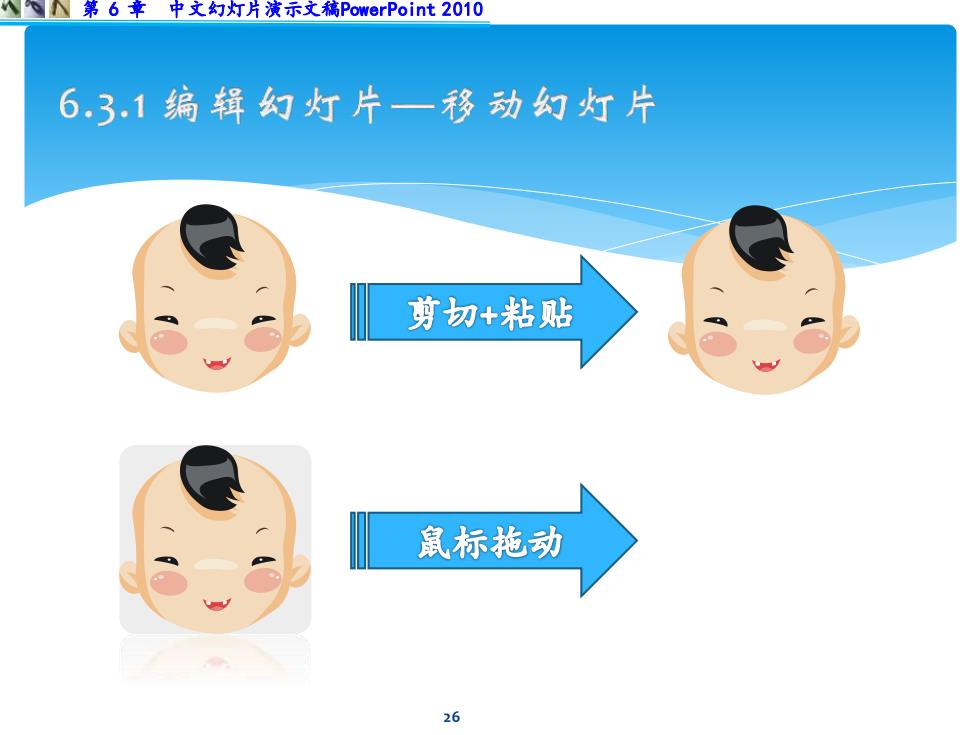
6 章中文幻灯片清示文稿PowerPoint2010 6.3,1编辑幻灯片一移动幻灯片 剪切+粘贴 鼠标拖动 26
第 6 章 中文幻灯片演示文稿PowerPoint 2010 26